Izlabojiet HTTP kļūdu 431 pārlūkprogrammā Google Chrome
Miscellanea / / April 05, 2023
Google Chrome ir tīmekļa pārlūkprogramma. Jums vienkārši jāievada, ko vēlaties meklēt; attiecīgā pārlūkprogramma to atradīs. Tas ir ātrs, drošs un uzticams. Tātad, tā ir populāra tīmekļa pārlūkprogramma. Pat es to izmantoju savā Android tālrunī un datorā, jo tas ir drošs. Taču daudzi lietotāji ir ziņojuši, ka 431 pieprasījuma galvenes lauki ir pārāk lieli. Tātad, ja arī jūs saskaraties ar apspriesto problēmu, jūs esat pareizajā lapā. Šajā rokasgrāmatā mēs jums pateiksim, kas pārlūkprogrammā Google Chrome izraisa HTTP kļūdu 431 un kā to novērst. Tātad, turpiniet lasīt rokasgrāmatu.

Satura rādītājs
- Kā labot HTTP kļūdu 431 pārlūkprogrammā Google Chrome
- 1. metode: atsvaidziniet lapu
- 2. metode: izmantojiet inkognito režīmu
- 3. metode: izveidojiet jaunu profilu
- 4. metode: izslēdziet starpniekservera savienojumu
- 5. metode: noņemiet problemātisko paplašinājumu
- 6. metode: notīriet sīkfailus un kešatmiņu
- 7. metode: atjauniniet tīkla draivera adapteri
- 8. metode: iztukšojiet DNS kešatmiņu
- 9. metode: atjauniniet Google Chrome
- 10. metode: atkārtoti instalējiet pārlūkprogrammu
- 11. metode: izmantojiet citu pārlūkprogrammu
Kā labot HTTP kļūdu 431 pārlūkprogrammā Google Chrome
Pirms mēs apspriežam, kā pārlūkprogrammā Google Chrome novērst HTTP kļūdu 431, ļaujiet mums saprast iespējamos attiecīgā kļūdas koda iemeslus:
- Tas var rasties īslaicīgu traucējumu dēļ.
- Ja pieprasījuma galvenes lauks ir pārāk liels.
- Vēl viens attiecīgās problēmas iemesls var būt arī problemātisks paplašinājums.
- Turklāt tas var notikt bojāta lietotāja profila dēļ.
- Vēl viens iespējamais iemesls var būt starpniekserveris.
- Bojāta kešatmiņa un sīkfaili pārlūkprogrammā.
- Novecojis tīkla adaptera draiveris.
- Bojāta DNS kešatmiņa.
- Novecojusi Google Chrome versija.
Sāksim ar problēmu novēršanu. Tāpēc turpiniet lasīt līdz beigām, lai uzzinātu visas iespējamās problēmas novēršanas metodes.
1. metode: atsvaidziniet lapu
Tā kā HTTP kļūda 431 var rasties arī īslaicīgu kļūmju dēļ, jums vajadzētu atsvaidzināt lapu. Atsvaidzinot lapu, pagaidu kļūmes, kas izraisa problēmu, tiks novērstas. Lai atsvaidzinātu apspriesto pārlūkprogrammu, varat nospiest vai nu Ctrl + R taustiņi vienlaikus vai nospiediet F5 taustiņš uz tastatūras.
Ja kļūda joprojām pastāv, izmantojiet tālāk norādītās metodes, lai novērstu attiecīgo kļūdu.
Lasi arī: 8 veidi, kā novērst Disney Plus automātisko atskaņošanu, kas nedarbojas pārlūkā Chrome
2. metode: izmantojiet inkognito režīmu
Vēl viena iespējama metode, kā labot pārāk lielus 431 pieprasījuma galvenes laukus, ir inkognito režīma izmantošana. Inkognito režīmā, kad esat aizvēris visas inkognito režīma cilnes, jūsu pārlūkprogramma nesaglabās jūsu apmeklēto vietņu vēsturi. Izmantojot inkognito režīmu, problēma tiks novērsta, ja to izraisījis instalētais paplašinājums. Izlasiet mūsu ceļvedi iespējot inkognito režīmu pārlūkā Chrome.

3. metode: izveidojiet jaunu profilu
Uz problemātiskām vietnēm nosūtīto datu pakešu galvenēm var pievienot papildu datus. Iemesls papildu datu pievienošanai ar galvenēm ir bojāts lietotāja profils apspriestajā pārlūkprogrammā. Tādēļ jums vajadzētu izveidot jaunu profilu apspriestajā pārlūkprogrammā, veicot tālāk norādītās darbības.
1. Pirmkārt, atveriet Google Chrome Windows datorā.
2. Pēc tam dodieties uz lietotāja ikonu ekrāna labajā pusē.

3. Izvēlieties +Pievienot.

4. Tālāk atlasiet Turpiniet bez konta.
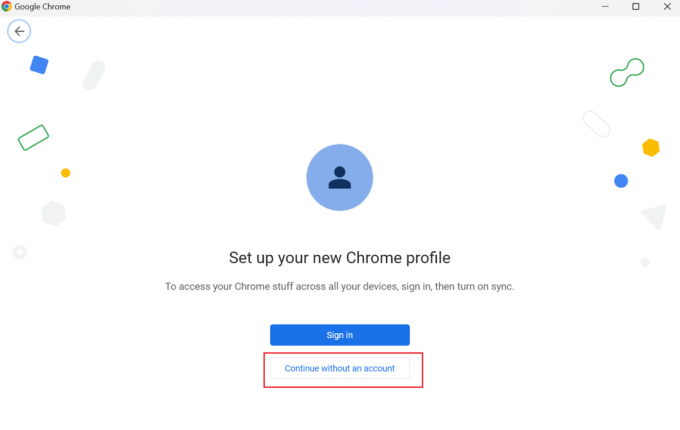
5. Ierakstiet jaunā profila nosaukums un atlasiet Gatavs.

4. metode: izslēdziet starpniekservera savienojumu
Starpniekserveris tiek izmantots vairākiem mērķiem. Daži no tā mērķiem ir saglabāt lietotāju drošību un privātumu. Bet starpniekserveris, kas nodrošina jūsu drošību tiešsaistē, var izraisīt attiecīgo kļūdas kodu un padarīt interneta savienojumu nestabilu. Tālāk ir norādītas starpniekservera izslēgšanas darbības operētājsistēmā Windows 11, lai pārlūkprogrammā Google Chrome novērstu HTTP kļūdu 431. Tātad, turpiniet lasīt.
1. Vispirms atveriet Sākt izvēlne nospiežot Windows atslēga uz tastatūras.
2. Pēc tam ierakstiet Interneta iespējas meklēšanas lodziņā un atlasiet Atvērt.
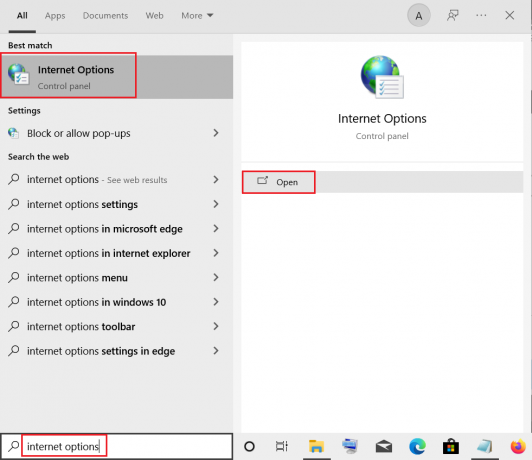
3. Izvēlieties Savienojumi cilne.
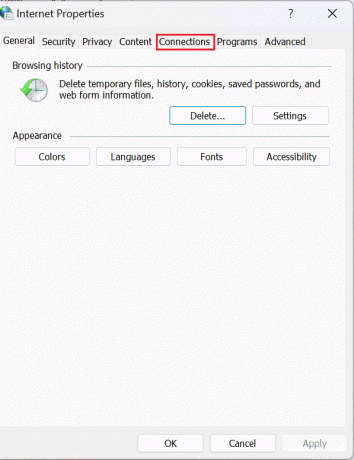
4. Tālāk atlasiet LAN iestatījumi.
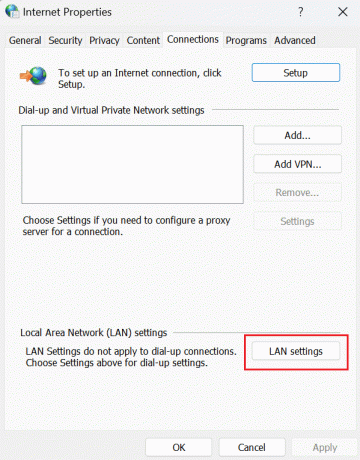
5. Pēc tam, noņemiet atzīmi Izmantot starpniekserveri LAN (šie iestatījumi neattieksies uz iezvanes vai VPN savienojumiem).

6. Tagad noklikšķiniet uz LABI.
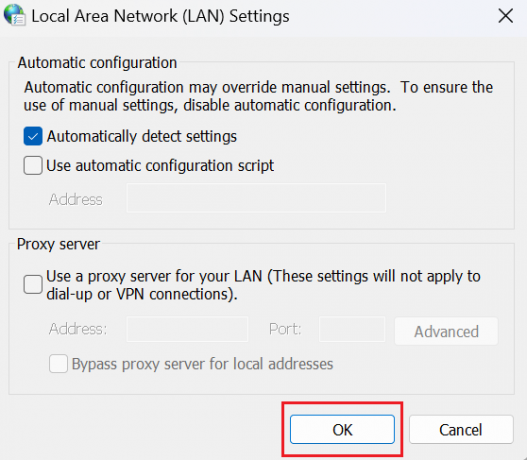
7. Visbeidzot, atkārtoti apmeklējiet vietni un pārbaudiet, vai attiecīgā problēma ir novērsta. Ja problēma joprojām pastāv, izmēģiniet tālāk norādīto metodi.
Lasi arī: 7 ātri veidi, kā novērst, ka Hulu Chromecast nedarbojas
5. metode: noņemiet problemātisko paplašinājumu
Paplašinājumi ir datorprogrammas, kas lietotājiem ļauj personalizēt Chrome sērfošanas pieredzi. Paplašinājumi tiek izveidoti, izmantojot tādas tīmekļa tehnoloģijas kā HTML, CSS un JavaScript. Šie paplašinājumi uzlabo lietotāju produktivitāti. Tomēr tas var izraisīt HTTP kļūdu 431 Chrome. Tātad, varat novērst problēmu, kuras dēļ paplašinājumi pārlūkprogrammā Google Chrome atrisina HTTP kļūdu 431. Tālāk ir norādītas darbības, kas mācīs, kā noņemt paplašinājumus.
1. Pirmkārt, dodieties uz trīs punkti kas atrodas Chrome lapas labajā stūrī.
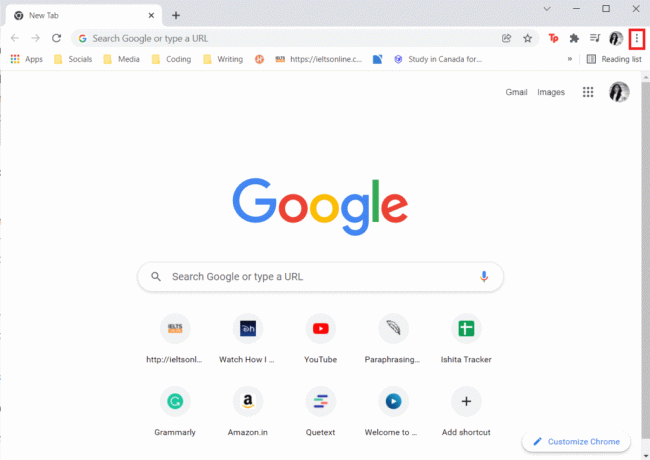
2. Nolaižamajā izvēlnē izvēlieties Vairāk rīku.
3. Konteksta izvēlnē atlasiet Paplašinājumi.

4. Atspējojiet visus paplašinājumus, noklikšķinot uz pārslēgt–izslēgšanas poga.
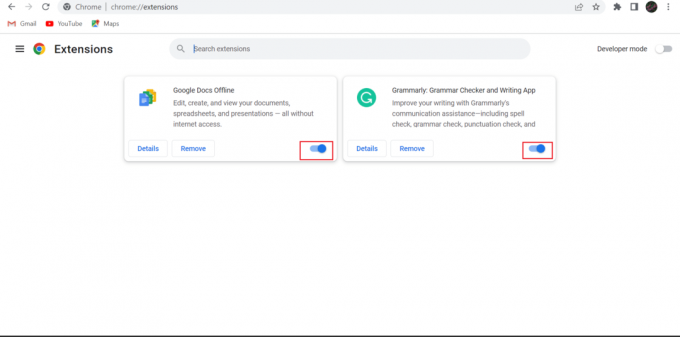
5. Pēc tam iespējojiet vienu paplašinājumu vienlaikus, noklikšķinot uz pārslēgt pogu.

6. Apmeklējiet vietni, kurā saskaraties ar problēmu. Ja pēc noteikta paplašinājuma iespējošanas rodas attiecīgā problēma, noklikšķiniet uz Noņemt šī paplašinājuma pogu.

7. Tālāk atlasiet Noņemt.

6. metode: notīriet sīkfailus un kešatmiņu
Vēl viena iespējama metode, kā labot pārāk lielus 431 pieprasījuma galvenes laukus, ir kešatmiņas un sīkfailu notīrīšana. Mēs esam nodrošinājuši darbības, kas palīdzēs jums notīrīt kešatmiņu un sīkfailus apspriestajā pārlūkprogrammā. Tātad, lūdzu, pārbaudiet mūsu rakstu par kā notīrīt kešatmiņu un sīkfailus pārlūkprogrammā Google Chrome.

Izlasiet līdz beigām, lai uzzinātu vairāk par HTTP kļūdu 431 labošanu pārlūkprogrammā Google Chrome
7. metode: atjauniniet tīkla draivera adapteri
Novecojis tīkla adaptera draiveris var būt Chrome HTTP kļūdas 431 iemesls. Regulāra tīkla draivera adaptera atjaunināšana nodrošina vienmērīgu interneta savienojumu. Papildus tam tiks novērstas arī visas programmatūras kļūdas. Turklāt jūsu Windows dators darbosies nevainojami, kad tiks atjaunināts tā tīkla draivera adapteris. Lai mācītos, varat izmantot mūsu ceļvedi kā atjaunināt tīkla adaptera draiverus operētājsistēmā Windows 10.
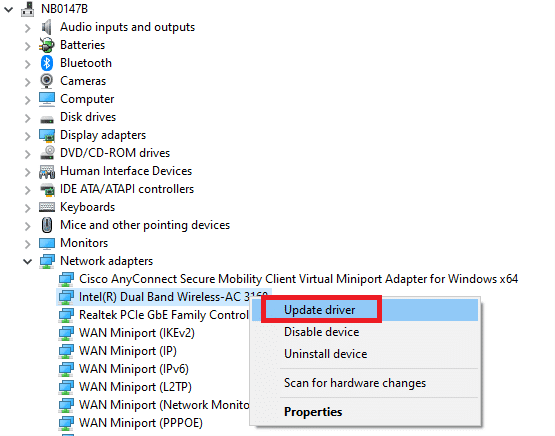
Lasi arī: Google Chrome un Samsung internets: kura Android pārlūkprogramma ir labāka?
8. metode: iztukšojiet DNS kešatmiņu
DNS (Domain Name System) kešatmiņa izseko visus pieprasījumus, ko jūsu pārlūkprogramma nosūta DNS serverim. Kad savā pārlūkprogrammā ievadāt vienoto resursu meklētāju, jūsu pārlūkprogramma DNS serverim pieprasa URL IP adresi. Pēc IP adreses saņemšanas jūsu pārlūkprogramma var atvērt atbilstošo vietni jūsu logā. Bet, ja DNS kešatmiņa tiek bojāta, pārlūkprogrammā Google Chrome var rasties HTTP kļūda 431. Tāpēc izskalojiet DNS kešatmiņu, lai novērstu attiecīgā kļūdas koda problēmas. Jūs varat uzzināt jaunas metodes DNS kešatmiņas izskalošanai no mūsu rokasgrāmatas kā izskalot un atiestatīt DNS kešatmiņu operētājsistēmā Windows 10.

9. metode: atjauniniet Google Chrome
Varat atjaunināt apspriesto pārlūkprogrammu, veicot tālāk norādītās darbības.
1. Vispirms nospiediet Windows atslēga, tips Google Chrome un noklikšķiniet uz Atvērt.
2. Izvēlieties trīs punkti.
3. Konteksta izvēlnē izvēlieties Iestatījumi.

4. Pēc tam izvēlieties Par Chrome.

5A. Apspriežamā pārlūkprogramma tiks automātiski atjaunināta, ja būs pieejams kāds atjauninājums. Kad meklētājprogramma tiek atjaunināta, atlasiet Atkārtoti palaist.
5B. Ja meklētājprogramma ir atjaunināta, jūs redzēsit Chrome ir atjaunināts zem Google Chrome.

Lūdzu, turpiniet lasīt, lai uzzinātu citu metodi, kā novērst HTTP kļūdu 431 pārlūkprogrammā Google Chrome.
Lasi arī: 10 veidi, kā novērst Google Chrome kļūdu 0xc00000a5
10. metode: atkārtoti instalējiet pārlūkprogrammu
Varat atkārtoti instalēt pārlūku Chrome, lai labotu HTTP kļūdu 431 Chrome. Bet, lai to izdarītu, jums ir jāatinstalē attiecīgā tīmekļa pārlūkprogramma un pēc tam tā jāinstalē. Attiecīgās pārlūkprogrammas pārinstalēšanas process ir vienkāršs. Izlasiet darbības, lai pārinstalētu apspriesto pārlūkprogrammu savā datorā:
1. Nospiediet pogu Windows + I taustiņi kopā, lai atvērtu Iestatījumi.
2. Šeit, noklikšķiniet uz Lietotnes iestatījumu.

3. Tagad dodieties uz un noklikšķiniet uz Google Chrome, un noklikšķiniet Atinstalēt.
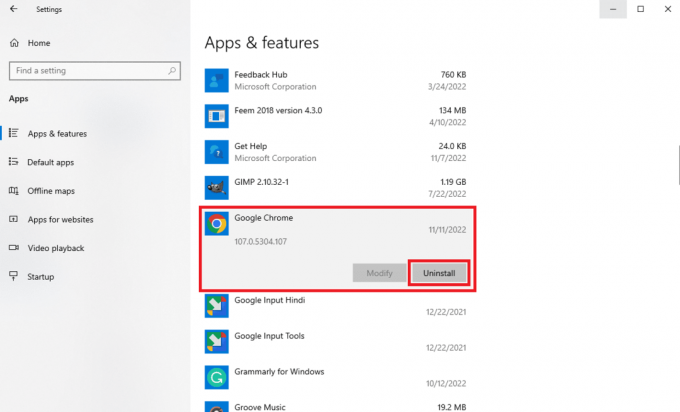
4. Klikšķiniet uz Atinstalēt lai apstiprinātu procesu.
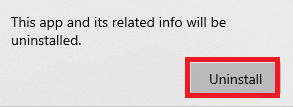
5. Klikšķis Jā apstiprinājuma uznirstošajā logā.
6. Tagad atveriet dialoglodziņu Palaist, nospiežot Windows + R taustiņi.
7. Tips %localappdata% lodziņā un nospiediet pogu Ievadiet atslēgu.

8. Pēc tam atveriet Google mape veicot dubultklikšķi uz tā.

9. Tagad ar peles labo pogu noklikšķiniet uz Chrome mape un nolaižamajā izvēlnē izvēlieties Dzēst.
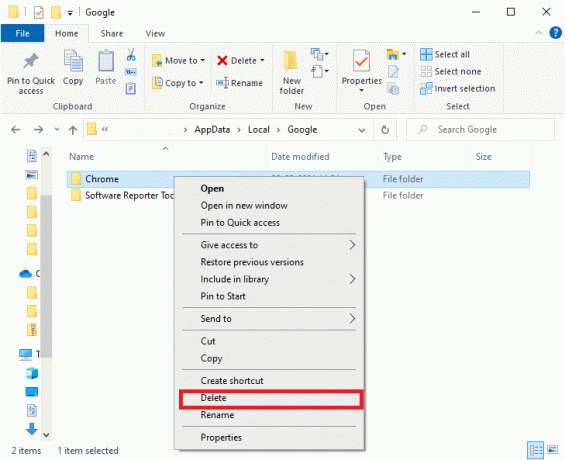
10. Pēc tam nospiediet pogu Windows + R taustiņi vienlaikus, lai atvērtu klēpjdatora dialoglodziņu Palaist.
11. Dialoglodziņā Palaist ierakstiet %aplikācijas dati% un atlasiet labi.

12. Atkārtojiet 9. līdz 10. darbību no šīs metodes.
13. Restart savā ierīcē.
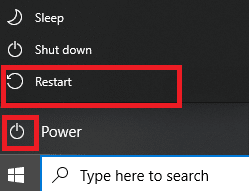
14. Atveriet datorā iebūvēto pārlūkprogrammu un apmeklējiet oficiālā Chrome vietne lai lejupielādētu pārlūkprogrammu.
15. Klikšķiniet uz Lejupielādējiet pārlūku Chrome.
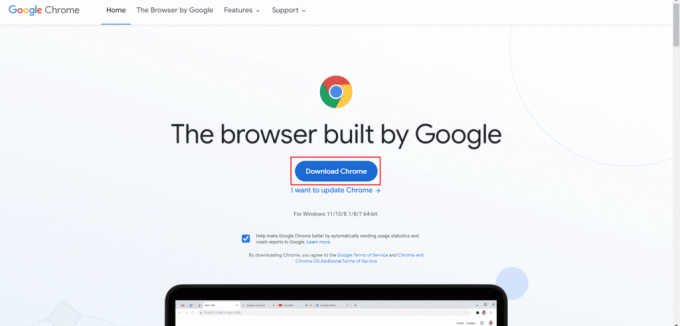
16. Pēc tam, palaidiet iestatīšanas failu un izpildiet ekrānā redzamos norādījumus.
11. metode: izmantojiet citu pārlūkprogrammu
Ja ar visām iepriekš minētajām metodēm nav izdevies salabot pārāk lielus 431 pieprasījuma galvenes laukus, varat izmantot citu pārlūkprogrammu. Varat izmantot Microsoft Edge, Safari, Firefox vai jebkuru citu tīmekļa pārlūkprogrammu.
Ieteicams:
- Kā izdzēst Paytm kontu
- Cik ilgs laiks nepieciešams, lai lejupielādētu un instalētu Windows 10?
- 25 labākās Chrome paplašinājumu spēles
- 13 veidi, kā novērst neveiksmīgas lejupielādes kļūdu pārlūkā Chrome
Mēs ceram, ka šis raksts bija noderīgs un jums izdevās to novērst HTTP kļūda 431 pārlūkprogrammā Google Chrome. Ja jums joprojām ir jautājumi, lūdzu, uzdodiet tos komentāru sadaļā zemāk. Tāpat dariet mums zināmu, kura metode jums bija piemērota un ko vēlaties uzzināt tālāk.



